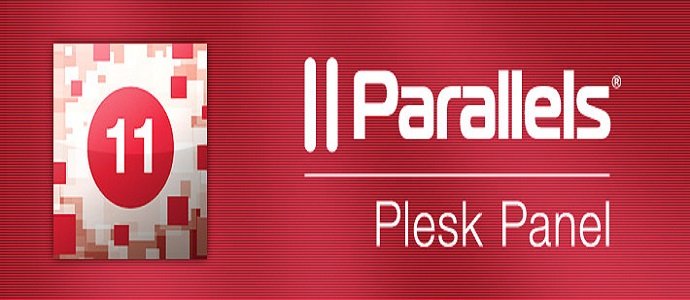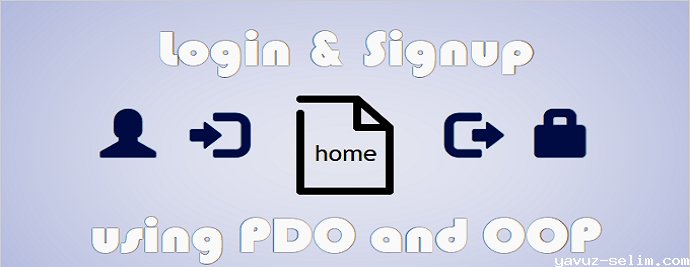Esxi ISO Yükleme İşlemleri
Esxi ISO Yükleme İşlemleri
Arkadaşlar merhaba bir önceki konumuzda esxi kurulu sunucumuzda sanal sunucu nasıl oluşturulur bunu anlatmaya çalıştım.Bu konumuzda ise oluşturduğumuz sanal sunucuya iso nasıl yüklenir bu iso ile nasıl boot edilir bunu anlatmaya çalışacağım.
Öncelikle sol kısımda oluşturduğumuz sanal sunucuya mouse sol click ile bir kez tıklıyoruz.Sonrasında sağ kısımda bulunan storage bölümünde disklerimiz sıralanıyor burada hangi disk içerisine isomuzu yüklemek istiyorsak ona sağ tılayıp browse datastore diyoruz.

Sonrasında açılan sekmede ise dilersek klasör açıp bu klasör içine upload ederiz dilersek direkt olarak ana dizine upload ederiz keyfimize kalmış.

Sonrasında ise isomuzu seçiyoruz ve yükleme işlemi başlıyor.
Yükleme işlemi tamamlandıktan sonra isomuzu görüntüleyebiliriz.

Şuanda iso yükleme işlemimiz bitti peki biz bu iso ile sanal sunucumuzu nasıl boot edicez örneğin centos iso yu attık ama sanal sunucuyu açtığımız an nasıl isodan başlayacak bunu anlatacağım 🙂
Öncelikle sol kısımda oluşturduğumuz sanal sunucunun üstüne gelip sağ tıklayıp edit settings diyoruz.
Burada sol menüden CD/DVD ye tıklıyoruz sonrasında sağ kısımda bulunan DATASTORE ISO FILES kısmına tıklayıp iso yu seçiyoruz

ve Connect At Power On Tikini İşaretliyoruz
Sanal sunucumuza power on ile çalıştırıyoruz ve sağ click >> Open Console dan erişim sağlıyoruz.
Evet arkadaşlar artık sunucumuz açıldığı an belirttiğimiz iso ile açılacak.
Sonraki konuda görüşmek üzere
Kanalıma abone olmayı unutmayın 🙂..